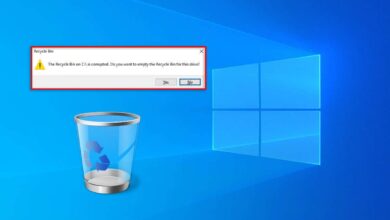كيفية الحصول على Minecraft على جهاز Chromebook الخاص بك

من السهل القيام به ، ولكن قد يكون كثافة الموارد
يدعم Minecraft العديد من الأجهزة التي تتراوح من الهواتف المحمولة إلى الأجهزة اللوحية وأجهزة الألعاب وأجهزة التحكم المحمولة. يمكنك أيضًا تشغيل Minecraft على أجهزة الكمبيوتر Windows و MacOS و Linux و Chromeos.
إذا كنت تستخدم جهاز Chromebook ، فسوف نوضح لك كيفية تثبيت وتشغيل إصدارات Minecraft المختلفة على جهازك. يغطي هذا البرنامج التعليمي متطلبات الجهاز ، وتعليمات التثبيت ، وإصلاحات استكشاف الأخطاء وإصلاحها للمشكلات التي قد تواجهها عند تثبيت/تشغيل Minecraft على Chromebook.
قم بتثبيت Minecraft: إصدار الأساس
لدى Minecraft تطبيق رسمي لأجهزة Chromebooks أو Chromeos في متجر Google Play مقابل 19.99 دولار. يدعم التطبيق الوصول إلى Minecraft Minecraft و Minecraft Warks و اللعب عبر الأجهزة مع أصدقائك.
يجب أن تلبي Chromebook الحد الأدنى لمتطلبات الجهاز لتثبيت “Minecraft: Bedrock Edition” من متجر Play.
فيما يلي متطلبات الأجهزة والبرامج الموصى بها لتطبيق “Minecraft: Bedrock Edition”:
- نظام التشغيل: Chromeos 111
- المعالج (وحدة المعالجة المركزية): AMD A4-9120C ، Intel Celeron N4000 ، Intel 3865U ، Intel I3-7130U ، Intel M3-8100Y ، Mediatek Kompanio 500 (MT8183) ، Qualcomm SC7180 أو أفضل.
- بنية النظام: 64 بت (x86_64 ، ARM64-V8A)
- الذاكرة (ذاكرة الوصول العشوائي): 4 جيجابايت أو أعلى
- تخزين: 1 غيغابايت أو أعلى.
نوصي بتحديث كتاب Chromebook إلى أحدث إصدار قبل تثبيت Minecraft.
قد تكون قادرًا على تنزيل أو تثبيت “Minecraft: Bedrock Edition” على كتب Chromebook منخفضة/الميزانية التي لا تلبي هذه المتطلبات. ومع ذلك ، لاحظ أن أداء التطبيق على هذه الأجهزة قد لا يكون سلسًا أو أفضل.
جرب ما يلي نصائح تحسين الأداء داخل اللعبة وخارجها إذا كنت تواجه مشكلة في تشغيل إصدار الأساس من الإصدار على Chromebook.
- قم بإيقاف تشغيل الفقاعات والأوراق الفاخرة.
- تعطيل الإضاءة السلسة والرسومات الفاخرة.
- تقليل مسافة العرض والجسيمات المسافة.
- أطفئ السماء الجميلة وقم بالغيوم.
- أغلق التطبيقات غير الضرورية التي تعمل على Chromebook.
على الرغم من أنك لا تحتاج إلى حساب Microsoft لتشغيل Minecraft دون اتصال على Chromebook ، يجب عليك تسجيل الدخول إلى Microsoft للاتصال به خوادم العوالم.
تثبيت Minecraft: Java Edition
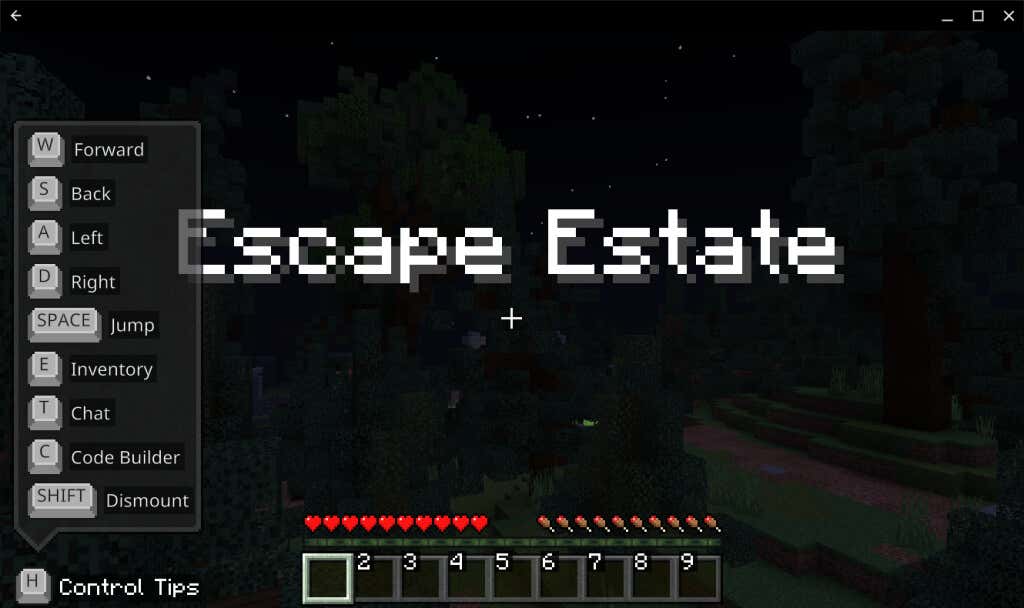
Minecraft: يعمل Java Edition على أجهزة Mac و Windows و Linux. يمكنك تشغيل إصدار Minecraft على Chromebooks مع تمكين بيئة تطوير Linux.
إذا لم يكن جهازك يدعم Linux ، فتوجه إلى إعدادات > متقدم > المطورين > بيئة تنمية Linux > تشغيلواتبع مطالبات التثبيت.
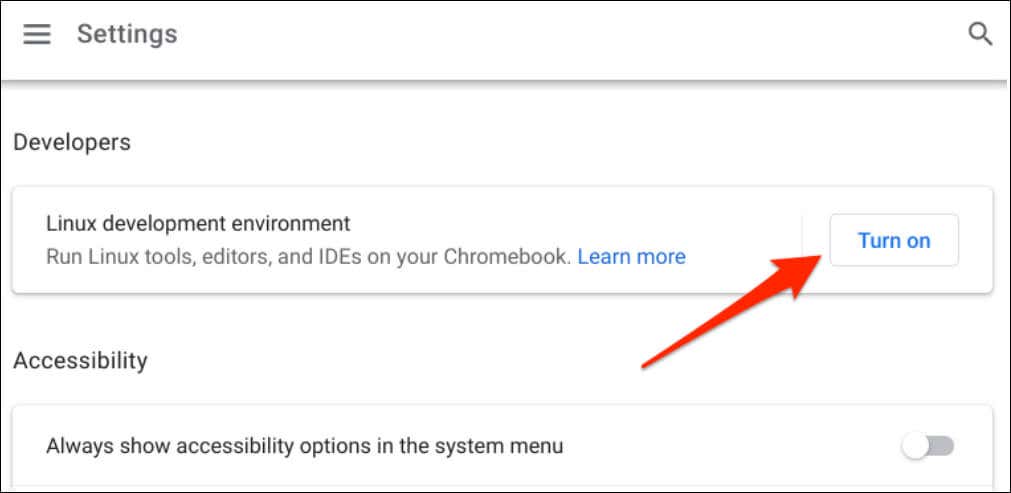
للحصول على إرشادات مفصلة ، راجع البرنامج التعليمي الشامل لدينا حول تثبيت Linux Distros على Chromebook.
بعد تمكين بيئة Linux ، قم بتوصيل Chromebook الخاص بك بالإنترنت ، واتبع هذه الخطوات لتثبيت Minecraft: Java Edition.
- قم بتنزيل ملف تثبيت Minecraft Debian/Ubuntu من موقع Minecraft.
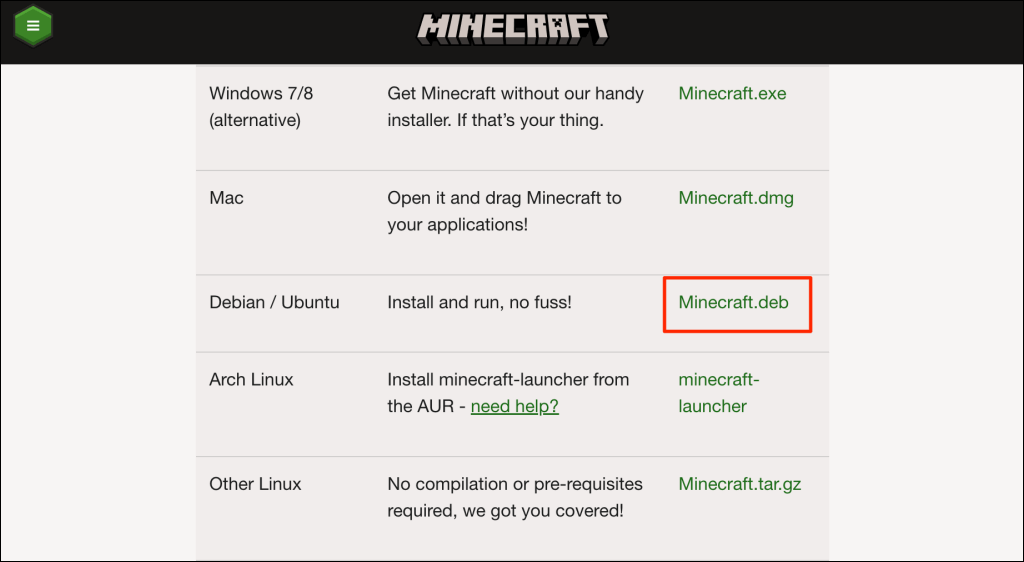
- احفظ الملف إلى Chromebook الخاص بك ملفات Linux المجلد عندما تتم المطالبة.
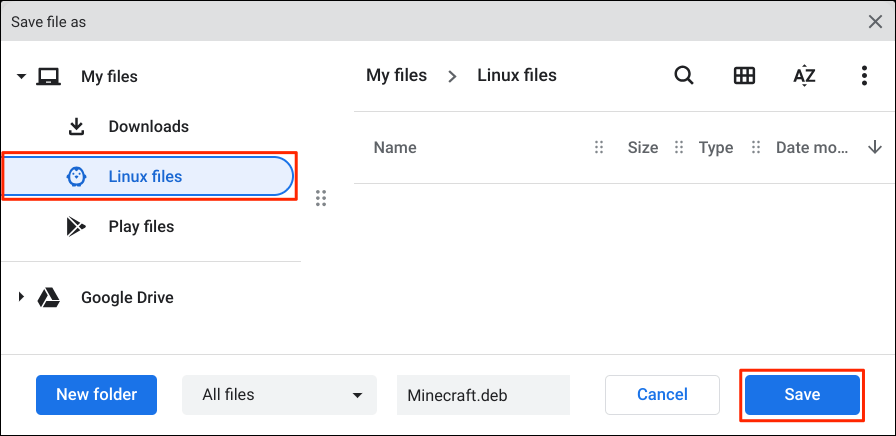
- افتح ملفات Linux المجلد في تطبيق الملفات وانقر نقرًا مزدوجًا على ملف minecraft.deb الذي قمت بتنزيله. بدلاً من ذلك ، انقر بزر الماوس الأيمن على الملف وحدد تثبيت مع Linux.
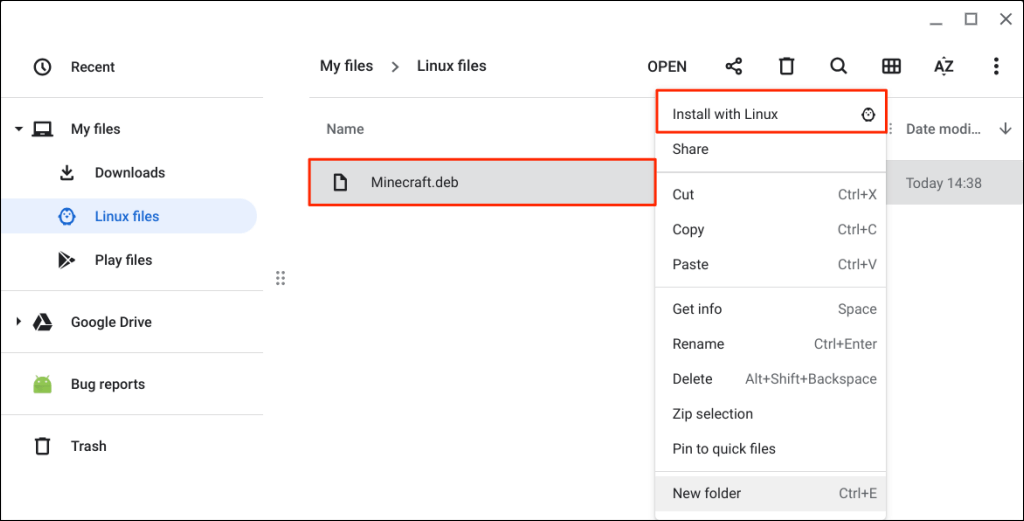
- حدد ثَبَّتَ زر للمتابعة.
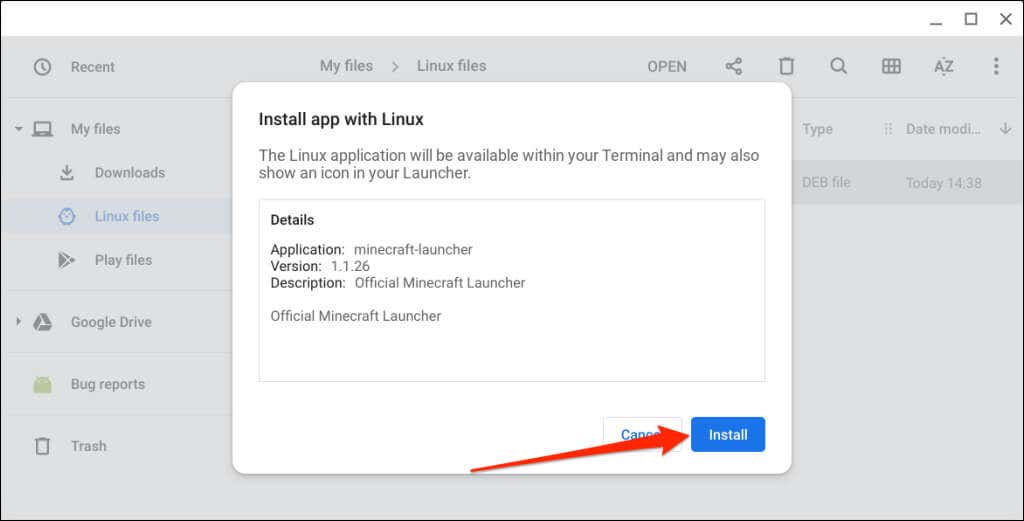
- مراقبة عملية التثبيت في منطقة الحالة وحدد يطلق لفتح Minecraft.
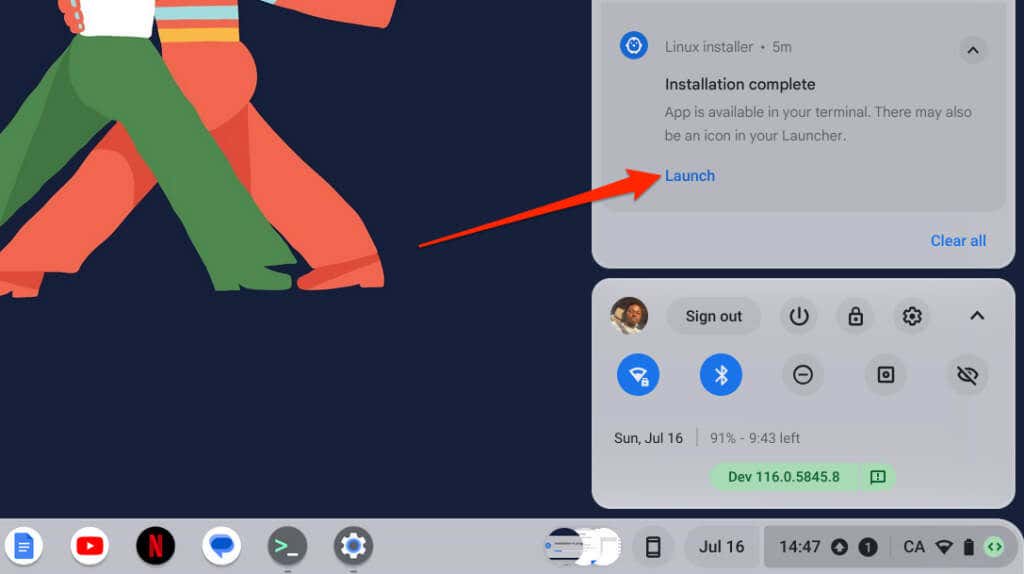
يمكنك أيضًا تشغيل تطبيق Minecraft من درج تطبيق Chromebook الخاص بك. اضغط على يبحث مفتاح ، افتح تطبيقات Linux المجلد ، واختيار قاذفة ماين كرافت.
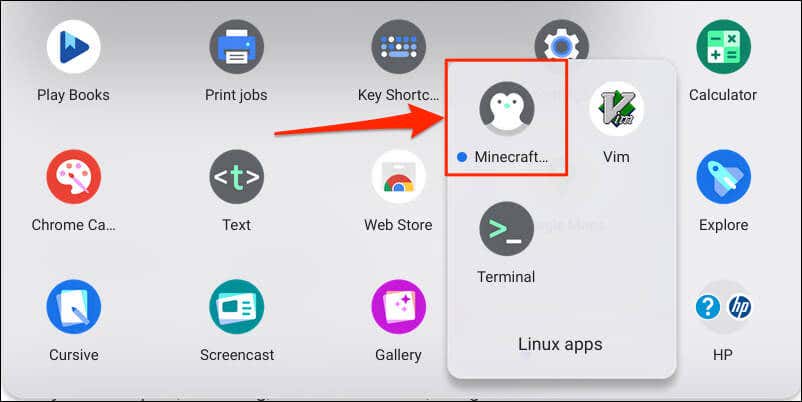
- تسجيل الدخول مع حساب Microsoft أو Mojang الخاص بك.
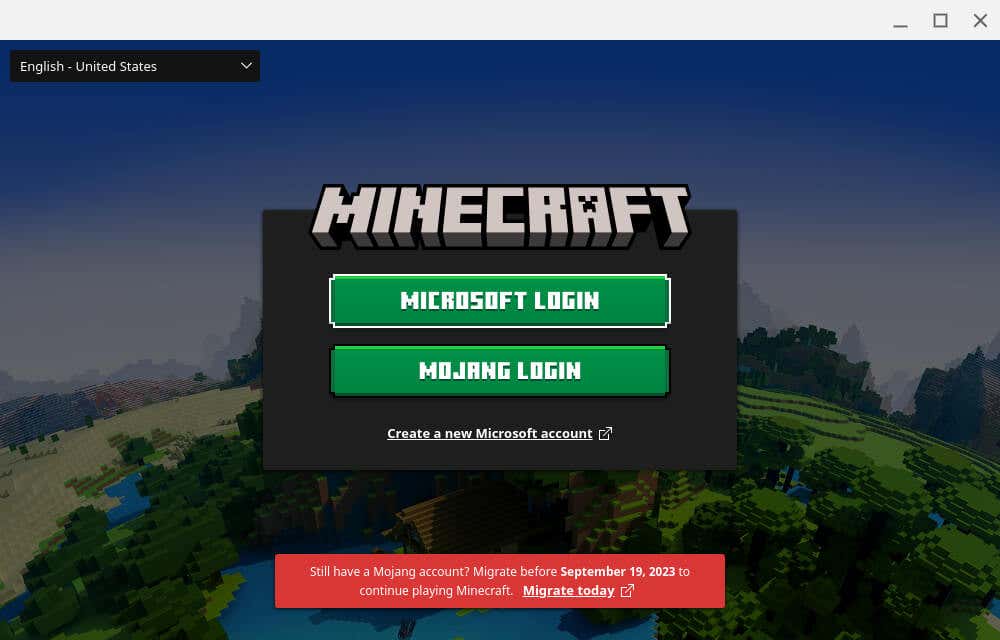
- افتح علامة التبويب “Minecraft: Java Edition” وحدد لعب العرض التوضيحي لتنزيل الإصدار التجريبي أو حدد اشتري الآن لشراء النسخة الكاملة (تكلف 26.95 دولار).
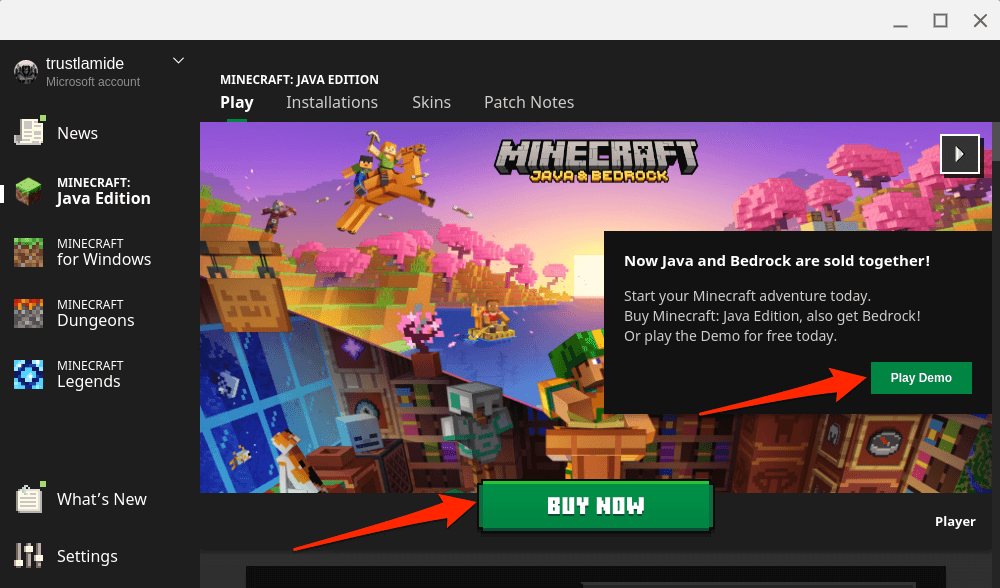
قم بتحديث حزم Linux الخاصة بـ Chromebook إذا كنت تواجه مشكلة في تشغيل أو تثبيت إصدار Java الخاص بـ Minecraft.
افتح تحديث Linux الخاص بـ Chromebook الخاص بك ، واضغط على تحديث Sudo Apt-Get يدخل.
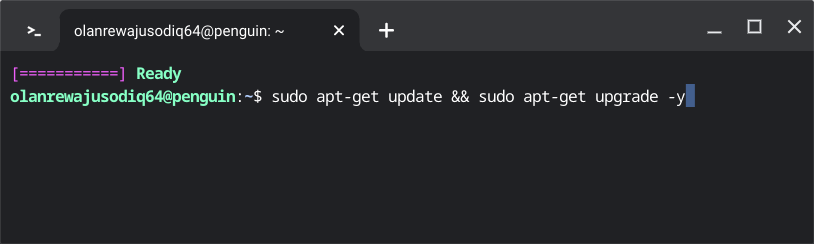
قم بتحديث وإعادة تشغيل Chromebook إذا لم يعمل تثبيت Minecraft: Java Edition. افتح chromebook الخاص بك إعدادات القائمة ، حدد حول الكروموس على الشريط الجانبي ، واختر إعادة تشغيل.
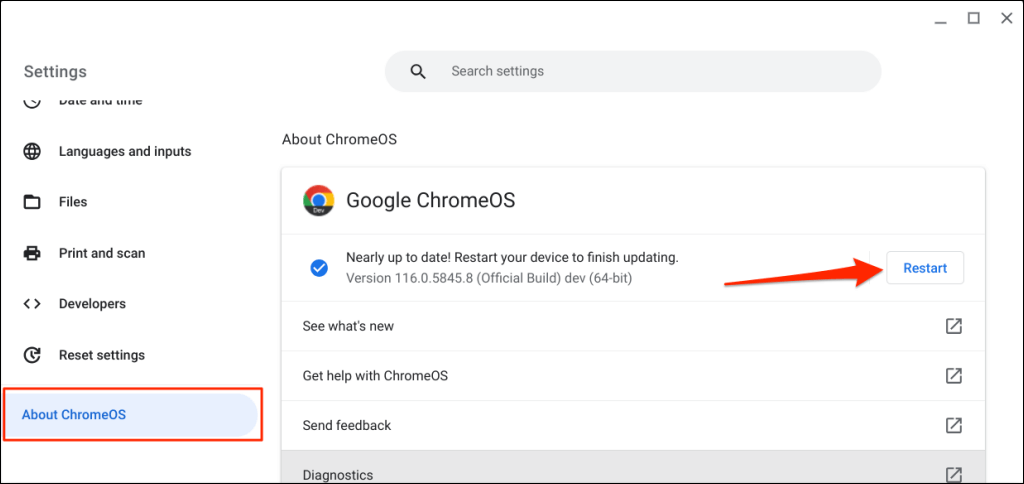
حاول إعادة تثبيت ملف Minecraft Debian عندما يعود Chromebook الخاص بك. اتصل بتصنيع Chromebook إذا كنت لا تزال لا تستطيع تثبيت Minecraft أو تطبيقات Linux الأخرى.
تثبيت Minecraft: Education Edition
تم تصميم “Minecraft: Education Edition” للآباء والمعلمين ، ومقبضين ، ومخيمات ، ونوادي ، وغير ربحية ، والمنظمات التعليمية لتزويد الطلاب بالتعلم القائم على الألعاب. ويشمل مئات من التحديات الإبداعية الجاهزة للدروس والدروس والدروس والموارد الأخرى للطلاب.
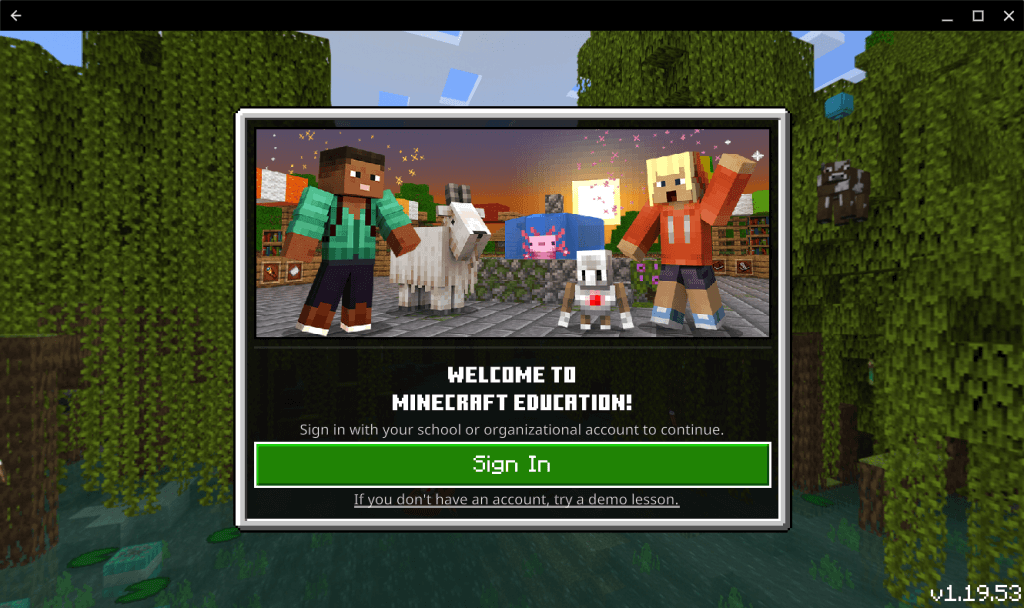
أنت بحاجة إلى Minecraft: Education Edition License لتثبيت وتشغيل “Minecraft: Education Edition” في كتاب Chromebook الخاص بالمدرسة/الطالب. يكلف الترخيص 5.04 دولار/مستخدم سنويًا للمؤسسات التعليمية المؤهلة و 12 دولارًا/مستخدمًا سنويًا للمؤسسات غير المؤهلة. لمزيد من المعلومات ، راجع مقالة دعم Minecraft على خيارات الشراء لتراخيص Minecraft Education.
يتطلب تطبيق “Minecraft: Education Edition” Chromebooks مع إصدار Chromeos الإصدار 83 (أو لاحقًا) ، وذاكرة وصول عشوائي 4 جيجابايت أو أعلى ، ومساحة محرك أقراص صلبة خالية من جيجابايت (أو أكثر). يمكنك تثبيت التطبيق على مدرستك أو عمل Chromebook عبر متجر Google Play.
افتح متجر Google Play ، وابحث عن “Minecraft Education” ، واختر ثَبَّتَ على صفحة تطبيق Minecraft Education.
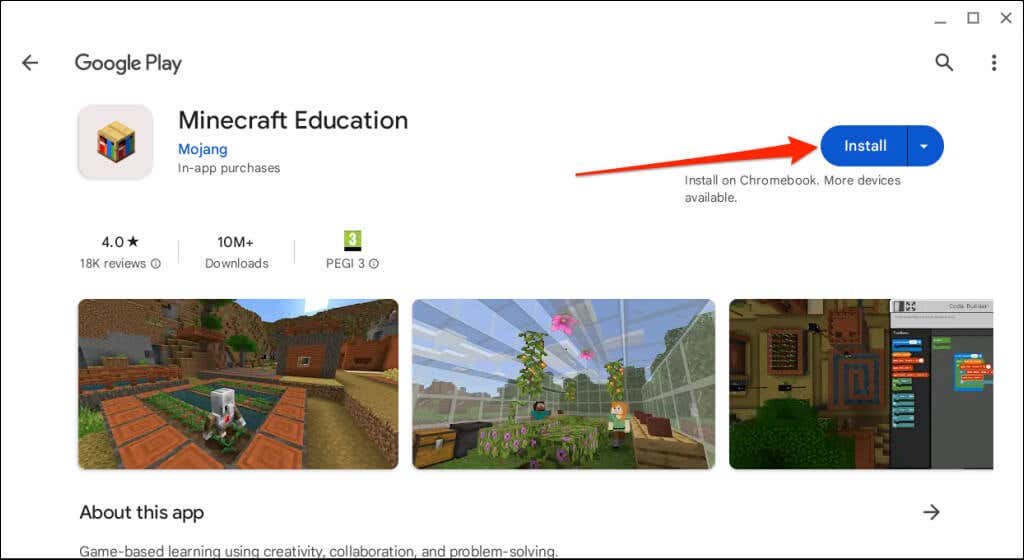
قم بتشغيل التطبيق وتسجيل الدخول مع مدرستك أو حسابك التنظيمي. يمكنك أيضًا أخذ درس تجريبي دون تسجيل الدخول.
اتصل بمدرستك أو مسؤول العمل إذا كان لديك مشاكل في تثبيت أو تشغيل Minecraft: Education Edition على Chromebook.
العب “Minecraft Classic”
Minecraft Classic هي واحدة من أولى إصدارات لعبة Sandbox. يمكنك لعب Minecraft Classic بمفردها أو مع ما يصل إلى تسعة أشخاص مجانًا عبر أي متصفح ويب.
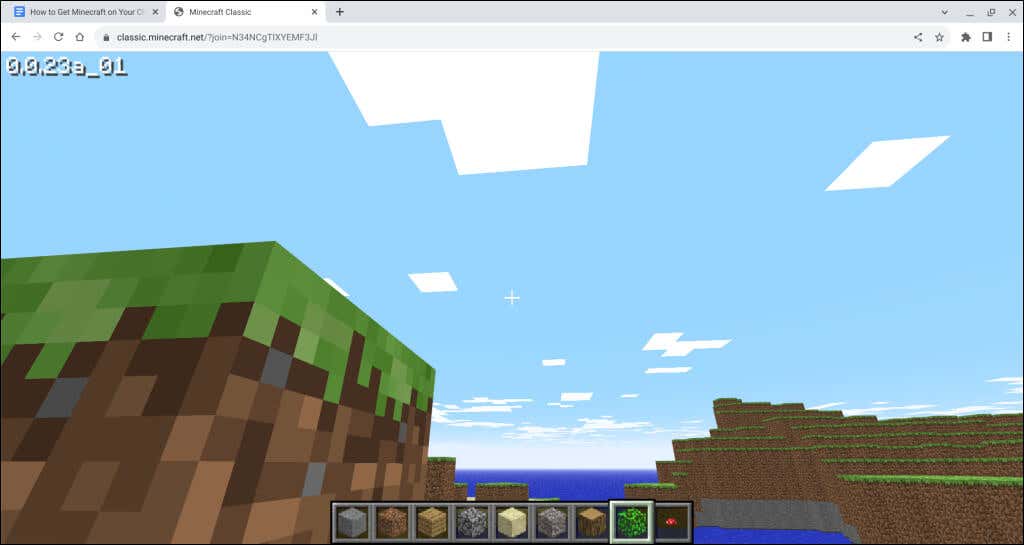
Minecraft Classic متوفر فقط في الوضع الإبداعي مع عناصر المخزون المحدودة (32 كتلة). كل ما يمكنك فعله هو كتل المكان/الألغام ، وإنشاء أنفاق ، والدردشة مع لاعبين آخرين ، والتنقل في موقع اللعبة.
- يزور الكلاسيكية. minecraft.net في Google Chrome أو أي متصفح على Chromebook.
- انتظر بينما يقوم متصفحك بتحميل اللعبة ، وأدخل اسم مستخدم مفضل ، وحدد يبدأ.
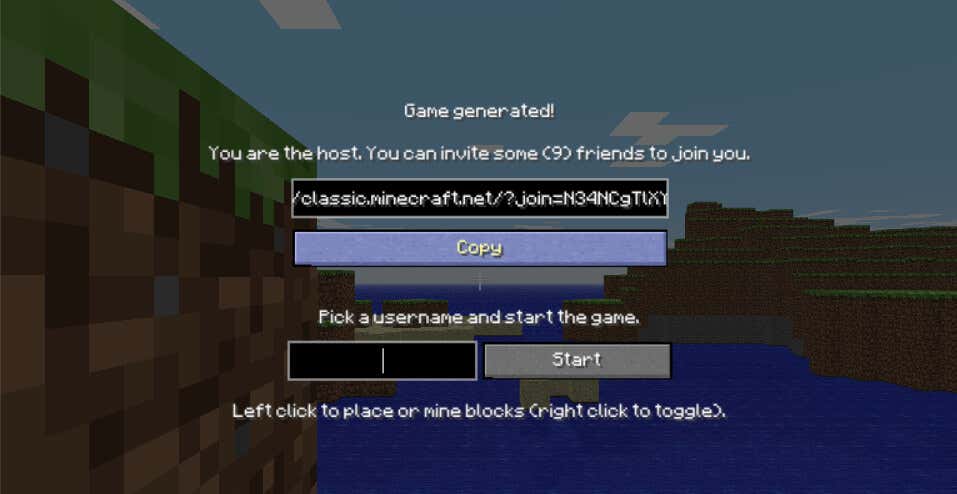
- تريد أن تلعب مع أصدقائك؟ انسخ وشارك الرابط وانتظرهم للانضمام. كل ما يحتاجونه للعب هو فتح الرابط في متصفحهم وإنشاء اسم مستخدم فريد.
يمكن لأصدقائك أو لاعبين آخرين الانضمام إلى اللعبة عبر أي متصفح ويب على جهاز Mac أو Windows PC أو Chromebook.
لعب Minecraft على Chromebook
يعد تثبيت Minecraft على أجهزة Chromeos مهمة سهلة. ومع ذلك ، فإن إصدارات Bedrock و Java كثيفة الموارد ، وقد تواجه مشكلات تديرها على كتب Chromebook منخفضة. اتصل بمسؤول جهازك إذا لم تتمكن من تثبيت أو تشغيل Minecraft على مدرسة Chromebook التي تم إصدارها.